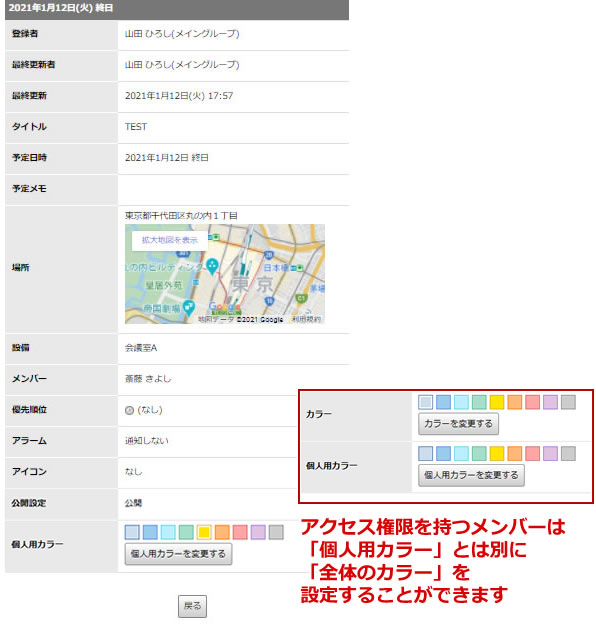予定表
予定表
カレンダー表示
メンバー全員の公開スケジュールを閲覧することができます。
個人のスケジュールと、グループのスケジュールで表示が切り替えられます。
また、予定表を月表示・週表示・日表示で切り替えることができます。
グループには個人で設定したものも反映されます。→個人グループの設定
個人の月間予定表の閲覧
メンバー本人の月間スケジュールを表示します。
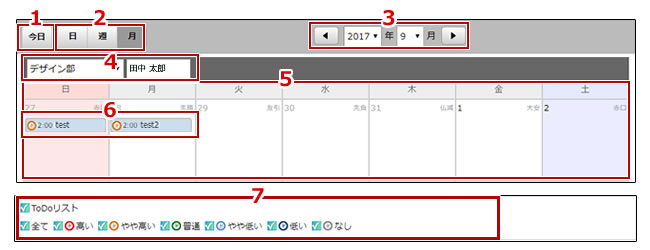
| 1. | 今日の予定画面まで戻って確認ができます。 |
|---|---|
| 2. | カレンダーの表示を「日表示」「週表示」「月表示」で切り替えられます。 |
| 3 | 指定した日付の予定表を表示できます。 |
| 4. | 予定表を表示する対象を指定します。 |
| 5. | 誰の、もしくはどのグループ・メンバーの予定表を確認するかを指定すると表示が切り替わります。 |
| 6. | カレンダー内に追加した情報が表示されます。 |
| 7. | カレンダー内の情報の表示を、チェックボックスで優先順位毎に指定して絞り込むことができます。 |
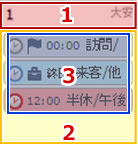
| 1.(赤枠内) | クリックした日付の日表示の予定表を表示します。 |
|---|---|
| 2.(黄枠内) | 日付欄の開いている場所をクリックすると予定を追加できます。→予定の追加・編集 |
| 3.(青枠内) | 予定及びTodoの詳細が確認できます。 登録時にカラーを変更することが可能です。 |
個人の週間予定表の閲覧
メンバー本人の週間スケジュールを表示します。
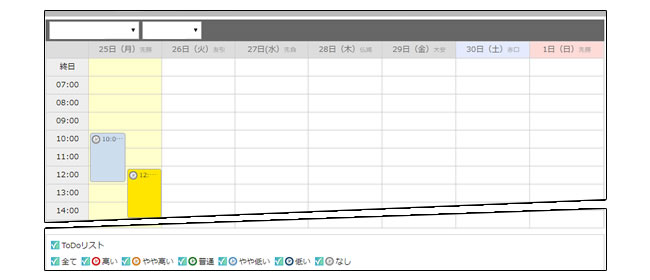
予定を入れたい時間帯及び、既に書き込まれた予定をクリックすると予定の新規登録/編集ができます。
個人の1日予定表の閲覧
メンバー個人の1日のスケジュールを表示します。
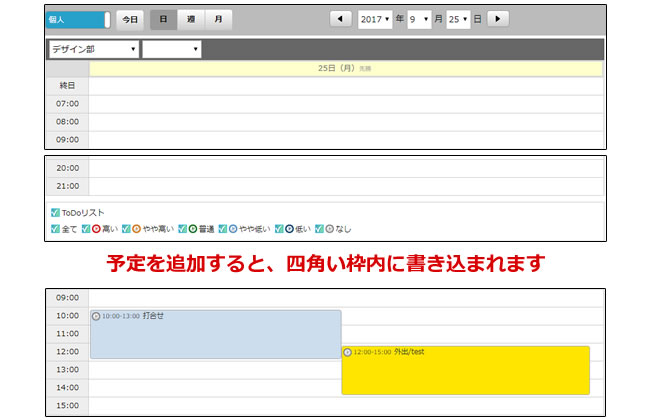
日にちを指定して、カレンダーを移動することができます。
予定を入れたい時間帯をクリックすると予定の新規登録/編集ができます。
グループの週間予定表の閲覧
会社全体の予定、グループの全体予定、各グループメンバーの予定を表示します。
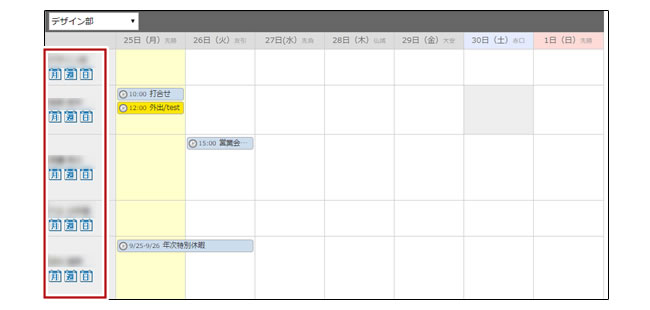
カレンダー左に、グループに所属する個人の名称が表示されます。
権限があれば、赤枠内の項目で各個人の「月間予定表」「週間予定表」「一日予定表」の閲覧が可能です。
グループの一日予定表の閲覧
会社全体の予定、グループの全体予定、各グループメンバーの1日のスケジュールを表示します。
「グループ/日」(もしくは「今日」をクリック)の日表示に切り替えし、該当グループ名を選択すると、カレンダー上の表示で指定した日付の予定表が表示されます。
表示されているグループに所属している場合、予定を入れたい箇所をクリックすると予定の新規登録/編集ができます。
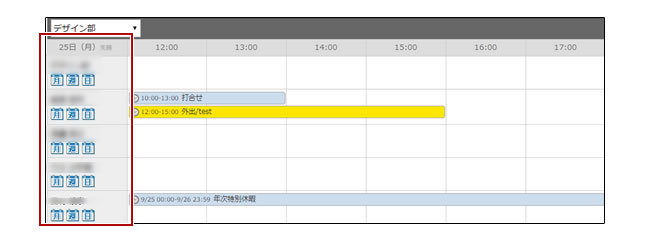
カレンダー左に、グループに所属する個人の名称が表示されます。
権限があれば、赤枠内の項目で各個人の「月間予定表」「週間予定表」「一日予定表」の閲覧が可能です。
選択メンバーの週間予定表の閲覧
任意のメンバーを選択して、そのメンバーの1週間のスケジュールをカレンダー上に一覧表示します。
自分を表示メンバーに加えた場合、予定を入れたい箇所をクリックすると予定の新規登録/編集ができます。
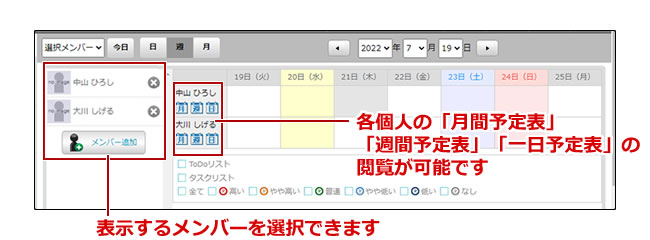
カレンダー左には、予定表を閲覧するメンバーの一覧が表示されます。
「メンバー追加」を選択することにより表示メンバーを追加することが可能です。
「×」を選択して一覧から削除できます。
権限があれば、赤枠内の項目で各個人の「月間予定表」「週間予定表」「一日予定表」の閲覧が可能です。
選択メンバーの一日予定表の閲覧
任意のメンバーを選択して、そのメンバーの1日のスケジュールをカレンダー上に一覧表示します。
「グループ/日」(もしくは「今日」をクリック)の日表示に切り替えすると、カレンダー上の表示で指定した日付の予定表が表示されます。
自分を表示メンバーに加えた場合、予定を入れたい箇所をクリックすると予定の新規登録/編集ができます。
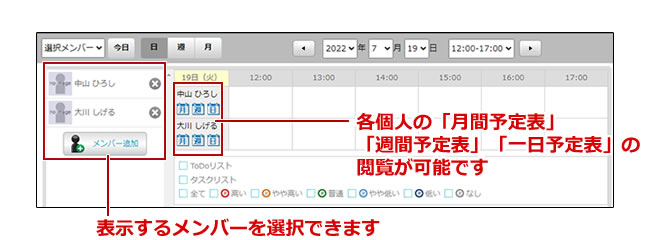
カレンダー左には、予定表を閲覧するメンバーの一覧が表示されます。
「メンバー追加」を選択することにより表示メンバーを追加することが可能です。
「×」を選択して一覧から削除できます。
権限があれば、赤枠内の項目で各個人の「月間予定表」「週間予定表」「一日予定表」の閲覧が可能です。
予定の詳細
書き込まれた予定をクリックすることで予定の詳しい内容を表示します。
場所の設定を入力している場合は、GoogleMapの地図が表示されます。